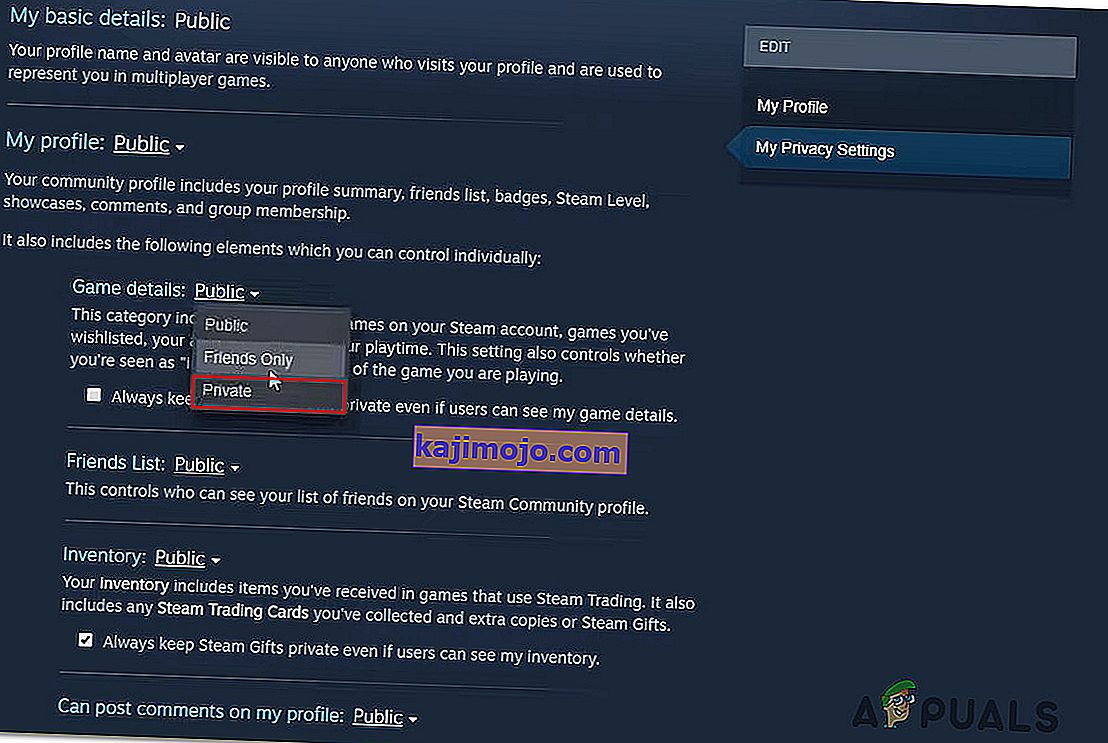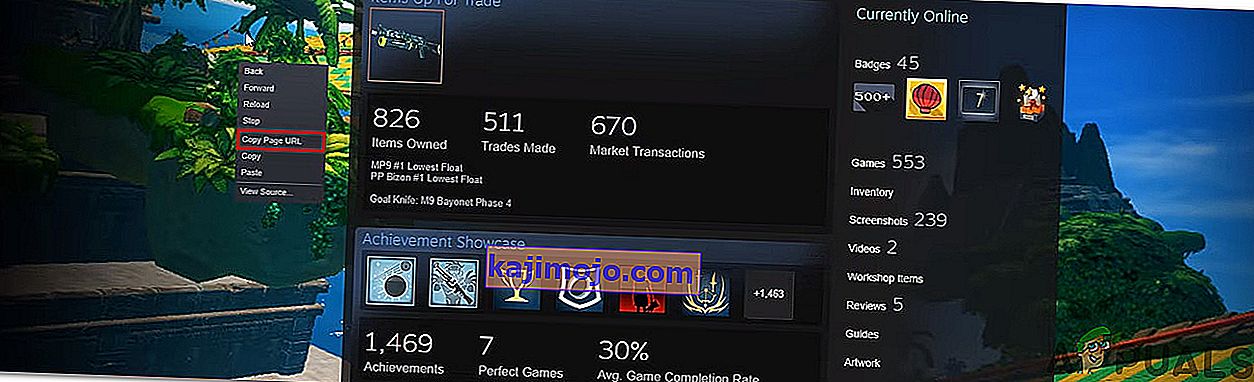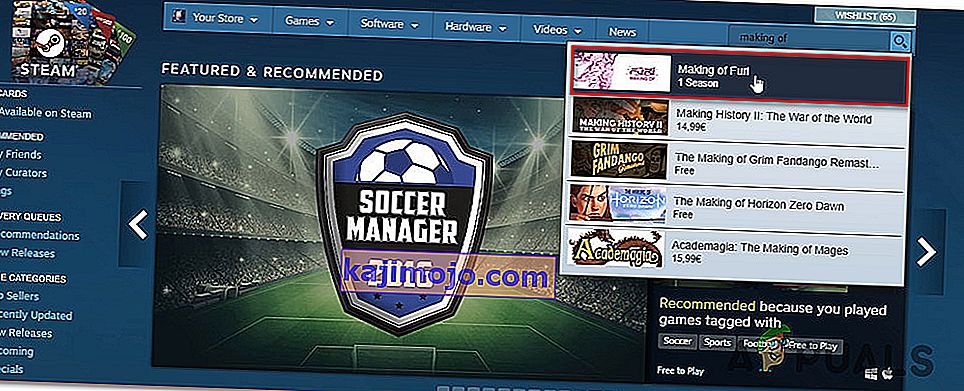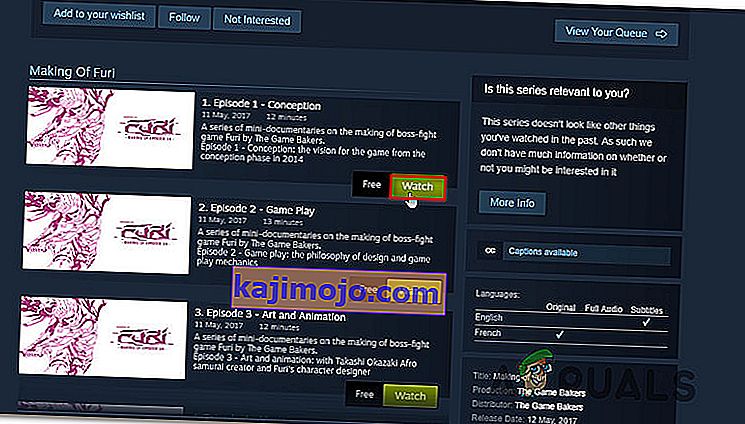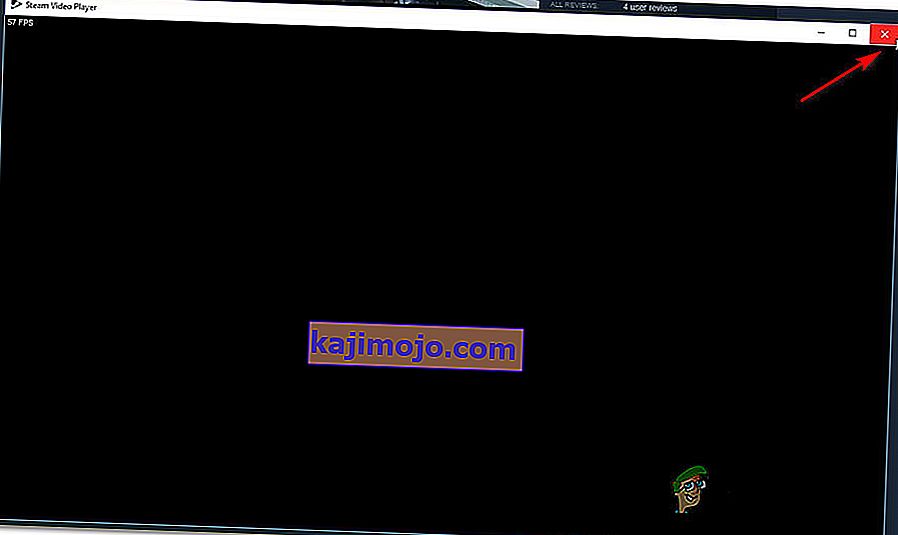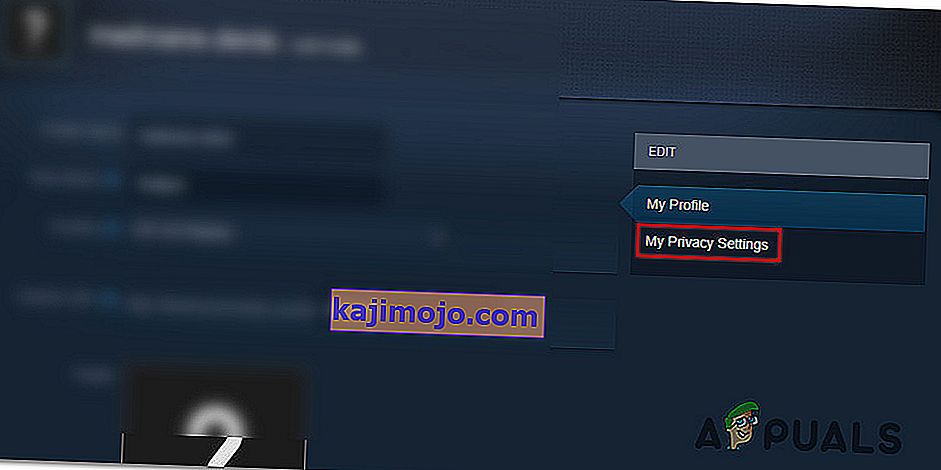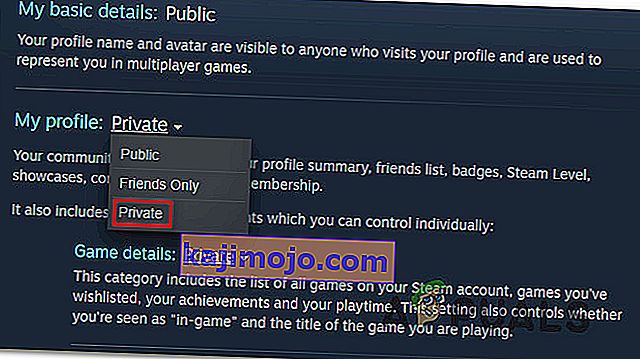Rất nhiều người dùng Steam đã liên hệ với chúng tôi để hỏi sau khi không thể ẩn hoạt động trên Steam của họ với bạn bè của họ. Đôi khi bạn có thể không muốn thấy giao dịch mua của mình xuất hiện trên Bảng tin của mọi người. Hoặc bạn có thể không muốn mọi người xem trò chơi nào bạn hiện đang chơi.

Với ý nghĩ này, chúng tôi đã tổng hợp một danh sách các phương pháp cho phép bạn ẩn hoạt động trên Steam của mình và tiếp tục chơi mà không bị bạn bè hoặc người theo dõi của bạn chọc phá hoặc hỏi han.
Cách ẩn Hoạt động trò chơi trên Steam
Chúng tôi quản lý để tìm ra ba phương pháp khác nhau sẽ cho phép bạn thực hiện gần như cùng một điều. Hãy thoải mái làm theo bất kỳ phương pháp nào phù hợp hơn với tình huống mà bạn đang gặp phải. Mỗi phương pháp trong số ba phương pháp sau được xác nhận là hoạt động bởi ít nhất một người dùng đã cố gắng hoàn thành điều tương tự.
Phương pháp 1: Ẩn hoạt động Steam của bạn khỏi cài đặt Quyền riêng tư
Cách đây không lâu, Steam đã cập nhật, giúp bạn dễ dàng ẩn hoạt động trò chơi của mình với những người chơi khác. Đây là cách hiệu quả nhất để ẩn hoạt động trên Steam của bạn khỏi bạn bè và những người theo dõi và được đại đa số người dùng xác nhận là có hiệu quả.
Trái ngược với hai bản sửa lỗi khác được nêu bên dưới, cách tiếp cận này sẽ ẩn hoạt động trò chơi mãi mãi và sẽ không ảnh hưởng đến bất kỳ thành phần Steam nào khác có trong hồ sơ tài khoản của bạn.
Đây là những gì bạn cần làm đối với Hoạt động trên Steam của anh ấy từ cài đặt Quyền riêng tư:
- Mở Steam và chuyển đến thanh ribbon ở trên cùng. Sau đó, nhấp vào tên của bạn và sau đó nhấp vào Hồ sơ từ menu ngữ cảnh mới xuất hiện.

- Trên màn hình tiếp theo, chuyển sự chú ý của bạn sang phần bên phải của màn hình và nhấp vào Chỉnh sửa hồ sơ (dưới cấp độ hiện tại của bạn).

- Bên trong tùy chọn Chỉnh sửa hồ sơ , hãy nhấp vào Cài đặt quyền riêng tư của tôi từ phía bên phải của màn hình.
- Khi Cài đặt bảo mật xuất hiện, hãy cuộn đến mục Hồ sơ của tôi và nhấp vào menu Công khai được liên kết với Chi tiết trò chơi . Sau đó, từ menu thả xuống, hãy chọn Riêng tư .
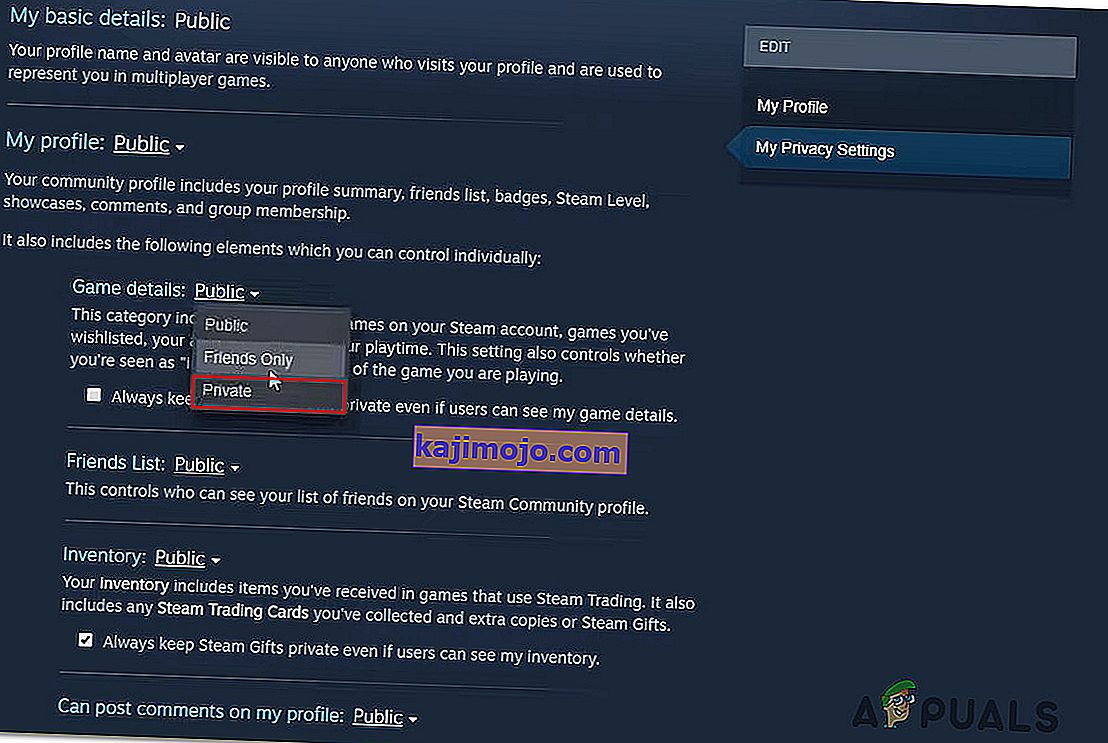
- Bạn có thể kiểm tra xem quy trình có thành công hay không bằng cách nhấp chuột phải vào không gian trống trong Steam và chọn Sao chép URL trang . Sau đó, dán URL đã sao chép vào bất kỳ trình duyệt nào và xem hoạt động trò chơi của bạn có bị ẩn hay không.
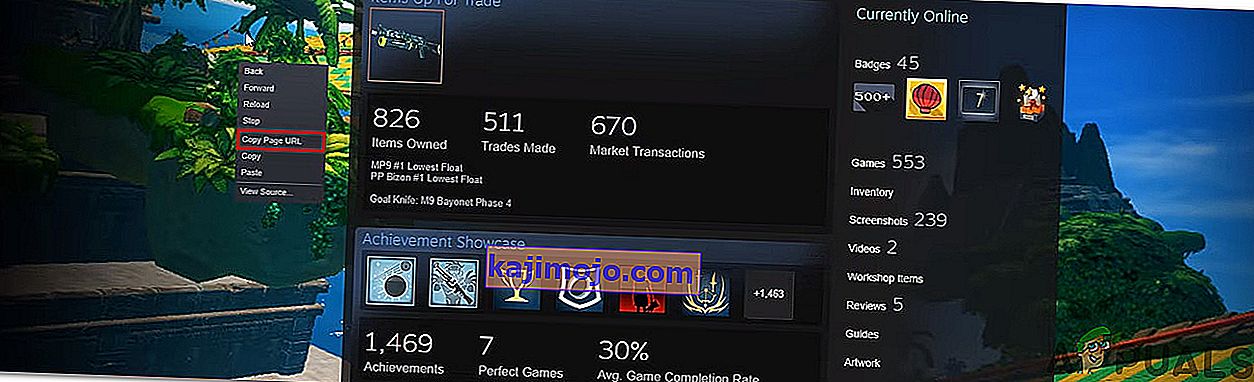
Phương pháp 2: Sử dụng các tập có thể xem miễn phí
Một số người dùng đã phát hiện ra rằng bạn có thể ẩn hoạt động trò chơi trên Steam của mình bằng cách sử dụng một bộ các tập có thể xem miễn phí để xóa hoàn toàn hoạt động trò chơi. Đây có vẻ là một bản sửa lỗi kỳ lạ, nhưng rất nhiều người dùng đã quản lý để ẩn hoạt động Steam gần đây của họ bằng cách làm theo hướng dẫn bên dưới.
Điều xảy ra là, Steam không thể nhận dạng video đang được phát cho đến khi nó tải hoàn toàn và bắt đầu phát trên màn hình của bạn. Vì vậy, bằng cách nhấp vào nút Xem (như bạn sẽ thấy bên dưới), Steam sẽ nhận ra rằng có một tùy chọn mới đang được thêm vào. Nhưng nếu bạn cố gắng đóng nó trước khi nó có thể tải lên, điều cuối cùng sẽ xảy ra là Steam sẽ xóa sạch các phiên bản Hoạt động gần đây trước đó .
Vì vậy, nếu bạn lặp lại hành động này với 3 tập đầu tiên của “Making of Furi”, tất cả hoạt động Trò chơi của bạn sẽ bị xóa.
Đây là những gì bạn cần làm để áp dụng giải pháp này:
- Mở Steam và nhấp vào Store từ thanh ribbon ở trên cùng.
- Trên trang Store của Steam, sử dụng chức năng tìm kiếm ở góc trên bên phải của màn hình để tìm kiếm “Making of Fury”.
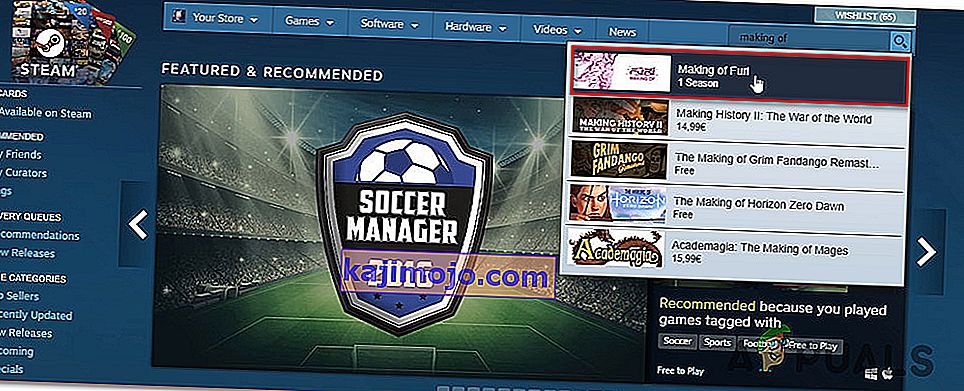
- Khi bạn nhìn thấy danh sách Làm Furi, hãy nhấp vào nó.
- Từ danh sách 'Making of Fury' , hãy nhấp vào nút Xem được liên kết với Tập 1 .
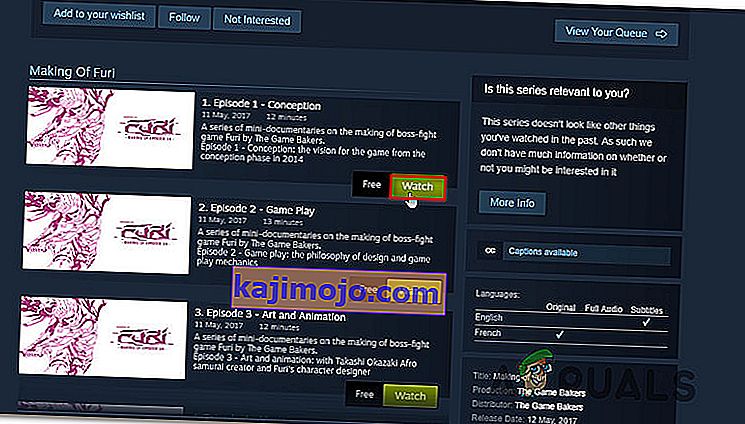
- Ngay sau khi bạn nhấp vào nó, nó sẽ mở ra một cửa sổ nhỏ. Điều bạn muốn làm tiếp theo là tắt nó càng sớm càng tốt.
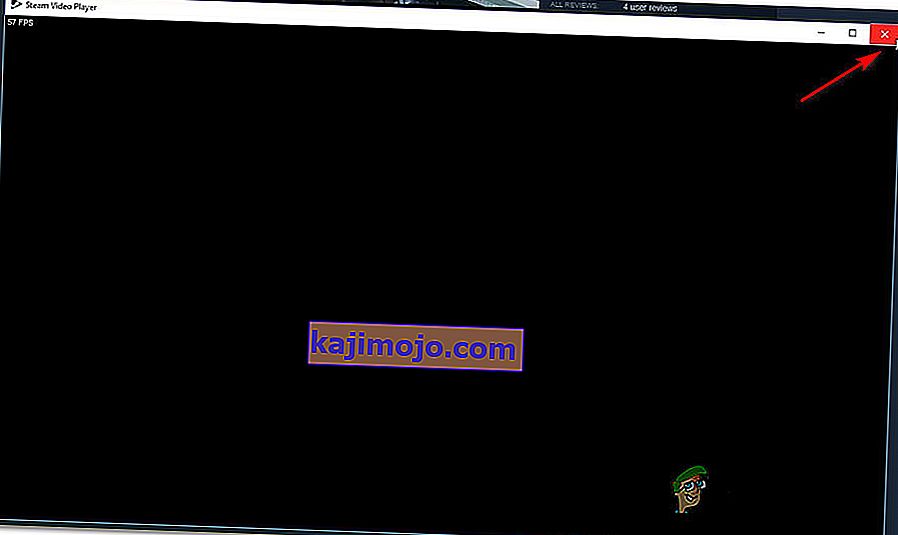
- Lặp lại bước 4 và bước 4 với hai tập tiếp theo.
- Quay lại hồ sơ của bạn và xem Hoạt động gần đây của bạn bị xóa hoàn toàn như thế nào (Kỳ lạ, phải không?)
Nếu phương pháp này không áp dụng được cho trường hợp hiện tại của bạn, hãy chuyển xuống phương pháp tiếp theo bên dưới.
Phương pháp 3: Đặt hồ sơ của bạn thành Riêng tư
Một cách tiếp cận quyết liệt hơn để giải quyết vấn đề này là đặt Hồ sơ của bạn ở chế độ Riêng tư. Nhưng hãy nhớ rằng đi theo con đường này về cơ bản có nghĩa là bạn sẽ bị cô lập hoàn toàn với bạn bè và những người chơi khác mà bạn gặp khi chơi. Thông tin chi tiết về trò chơi, Danh sách bạn bè, Khoảng không quảng cáo và thậm chí khả năng đăng bình luận sẽ bị hạn chế nghiêm trọng trong khi chế độ Riêng tư được bật.
Nếu bạn muốn thực hiện điều này, đây là hướng dẫn nhanh về cách đặt hồ sơ của bạn thành Riêng tư:
- Mở Steam và nhấp vào tên của bạn từ danh sách các tab chính (dưới thanh ribbon). Từ menu thả xuống mới xuất hiện, nhấp vào Hồ sơ.

- Từ màn hình hồ sơ, nhấp vào Chỉnh sửa hồ sơ (dưới cấp độ Steam hiện tại của bạn)

- Từ màn hình tiếp theo, nhấp vào Cài đặt quyền riêng tư của tôi từ menu bên phải.
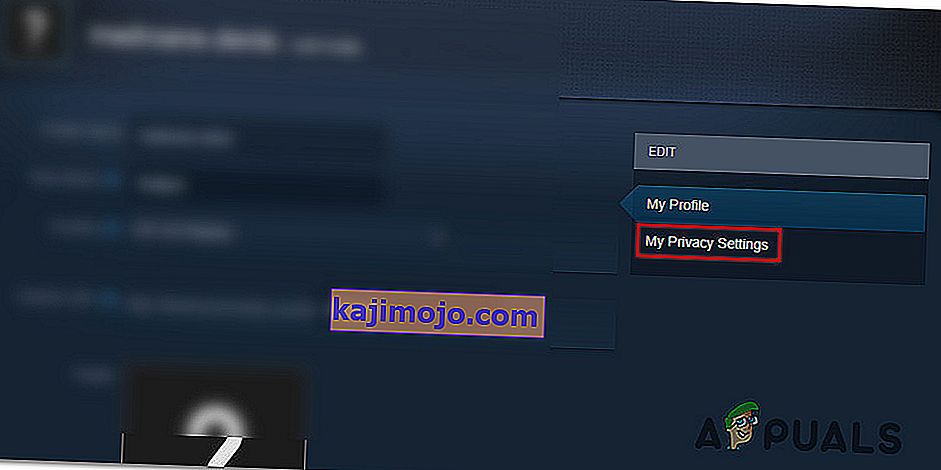
- Từ menu Cài đặt Quyền riêng tư , nhấp vào siêu liên kết được liên kết với Hồ sơ của tôi và thay đổi trạng thái thành Riêng tư. Ngay sau khi bạn làm điều này, các cài đặt sẽ được điều chỉnh tự động (không cần phải nhấp vào nút Lưu hoặc bất cứ điều gì tương tự).
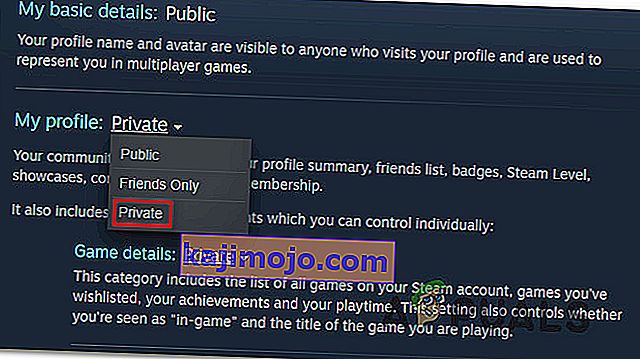
- Xem hồ sơ của bạn và xem hoạt động Trò chơi của bạn đã bị ẩn như thế nào.